Server Core 2016, установка и настройка.
В сегодняшней статье рассмотрим установку Windows Server 2016 в режиме Server Core, то есть, без графического интерфейса. Отсутствие графики позволит сэкономить ресурсы на серверах и уменьшит количество уязвимостей, количество обновлений и перезагрузок, к тому же графика там не особо и нужна, ведь управлять сервером можно через оснастки или Диспетчер серверов.
Установка Server Core 2016
Установка Server Core 2016 мало чем отличается от стандартной, графической версии, единственное, при установке выбираем режим без графики.
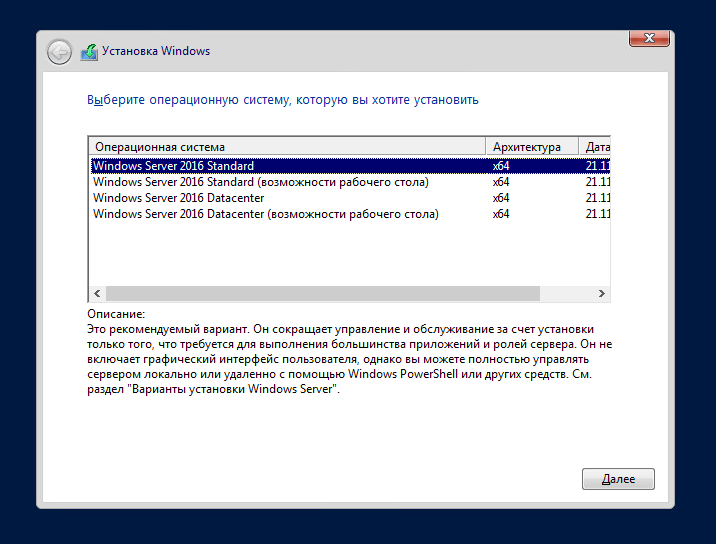
После установки системы вас встретит аскетичный интерфейс командной строки.
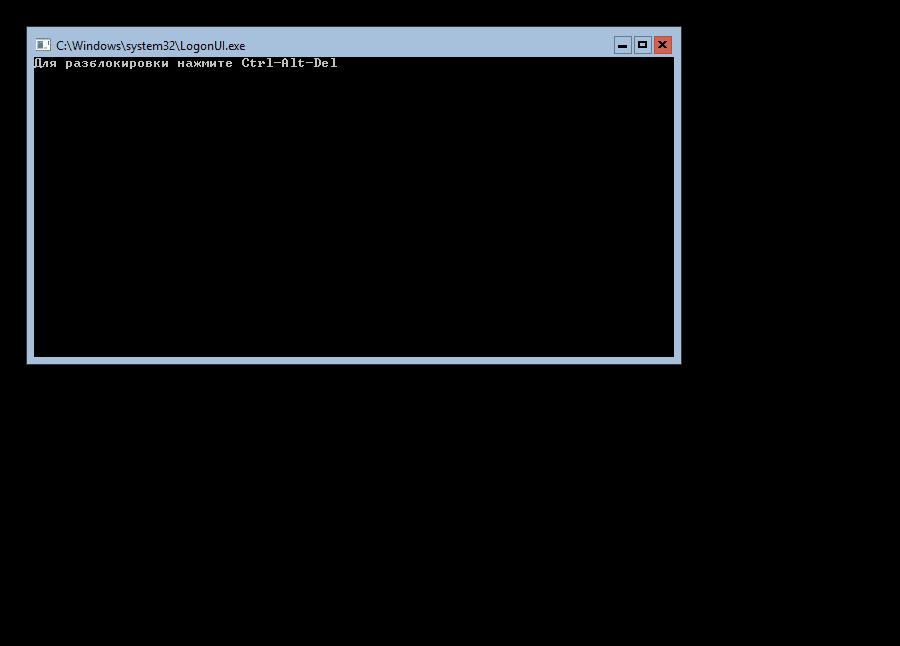
Первым делом установим пароль Администратора:
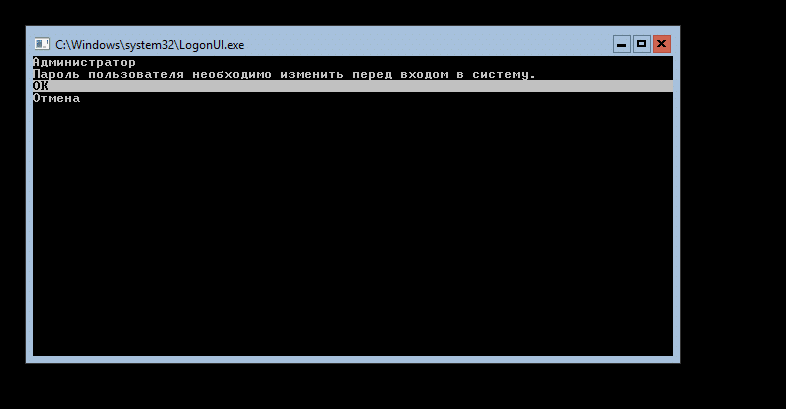
После ввода и подтверждения пароля
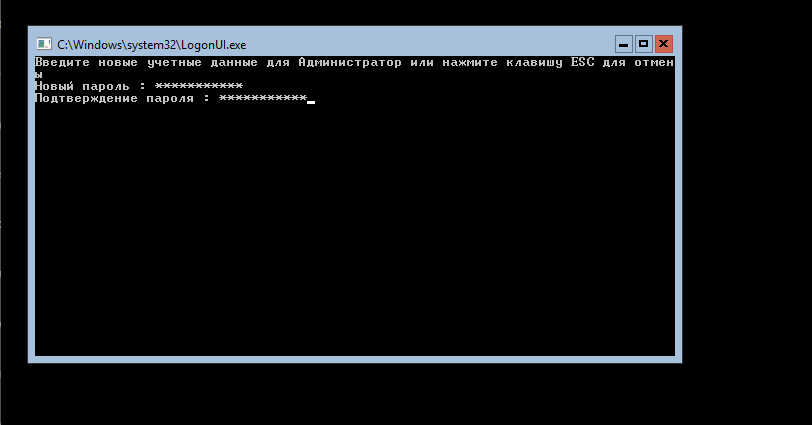
нам напишут об успешной смене пароля
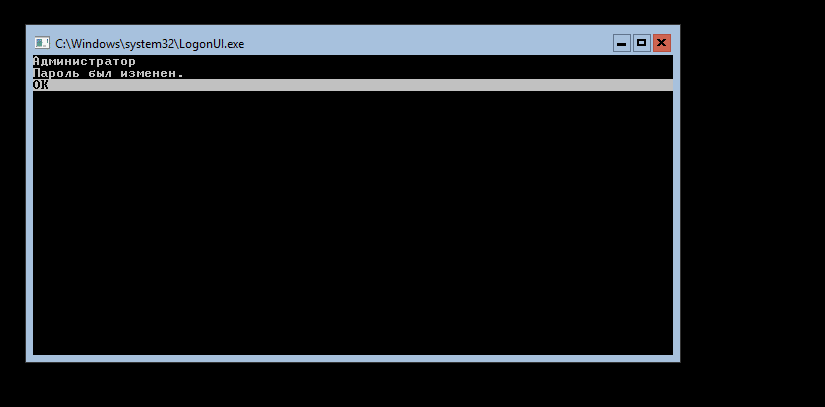
и мы войдем в систему.
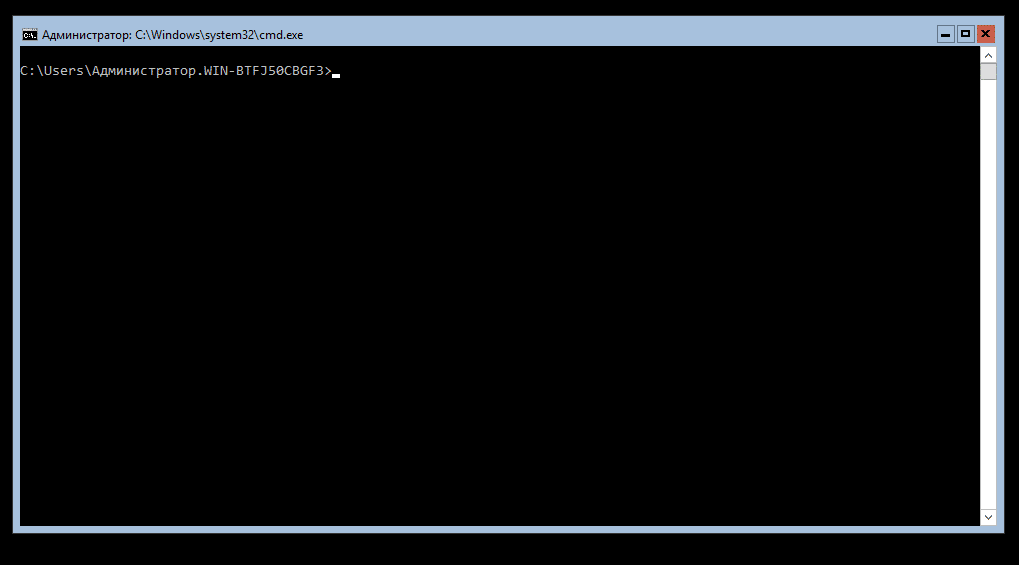
Здесь я сделаю «лирическое отступление» и установлю Vmtools, поскольку устанавливаю Server Core на виртуальную машину VMware, и включу буфер обмена для виртуалки.
Установка Vmtools(при установке на vmware):
Подключить к виртуалке диск с Vmtools и выполнить команду <путь>\setup64.exe
Дальше всё, как в графическом интерфейсе, стандартная установка Vmtools.
После того, как сервер перезагрузится, можно приступать к настройке.
Настройка Server Core 2016.
Заходим на сервер и вводим в командной строке sconfig.
Откроется окно настройки сервера.
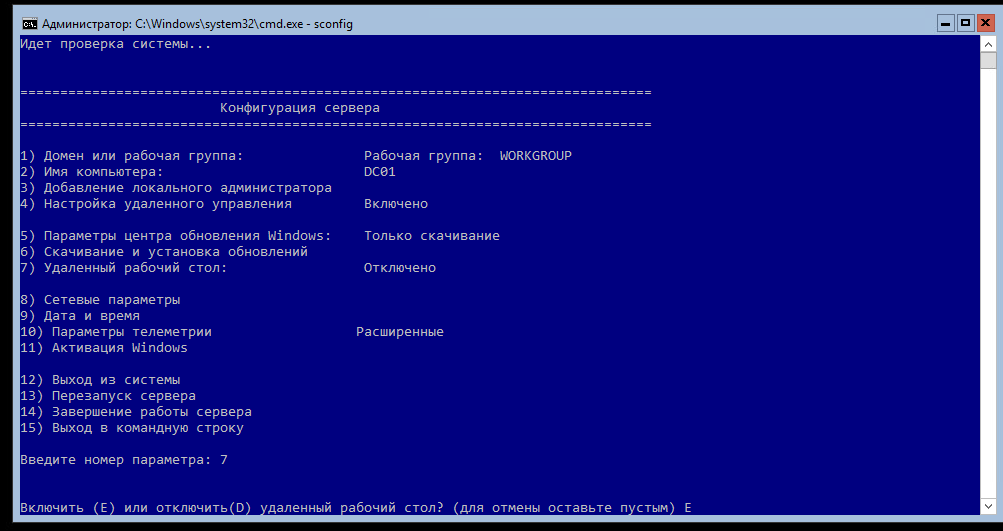
Здесь можно изменить имя сервера, сетевые настройки, включить доступ по РДП и т.д. Подробно описывать не буду — там все интуитивно понятно.
После изменения настроек, если требуется, перезагружаемся и продолжаем.
Замечу, что Powershell уже установлен в системе, и все действия можно выполнять через него, запустив его командой powershell.exe
Для того, чтобы разрешить удаленное управление нашим «ядерным» сервером, нужно выполнить на нем команду
|
1 |
winrm quickconfig |

Теперь переходим на компьютер, с которого вы собираетесь управлять сервером Server Core, и на котором установлен Диспетчер серверов.
Откройте Диспетчер серверов и выберите «Добавить другие серверы для управления»:
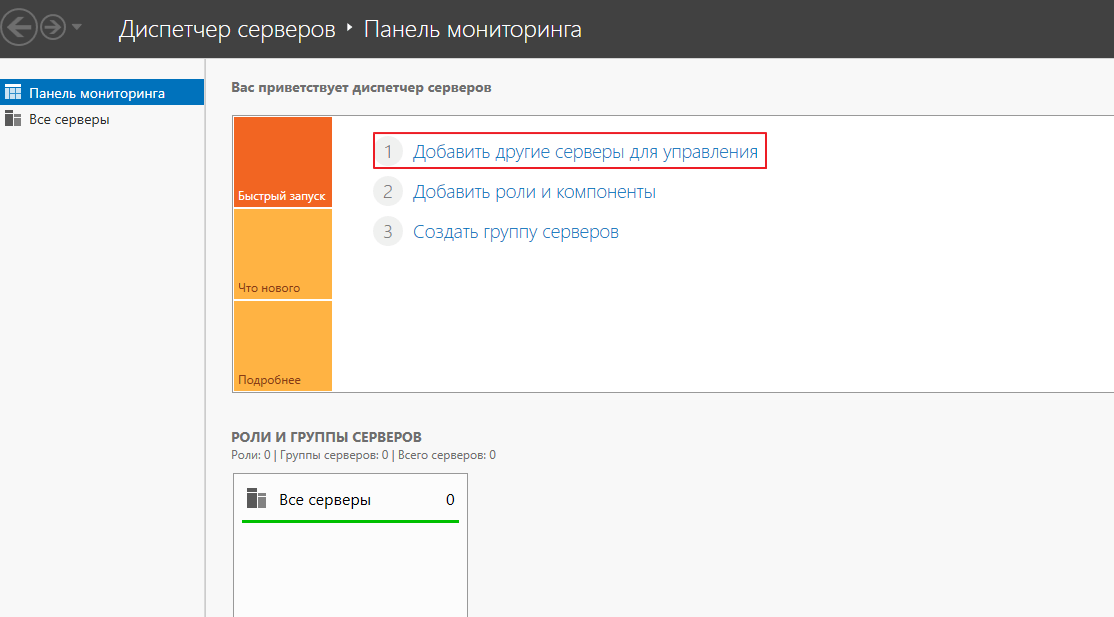
После этого, в открывшемся окне, выберите вкладку DNS и в поисковой строке вбейте имя или адрес вашего сервера Server Core
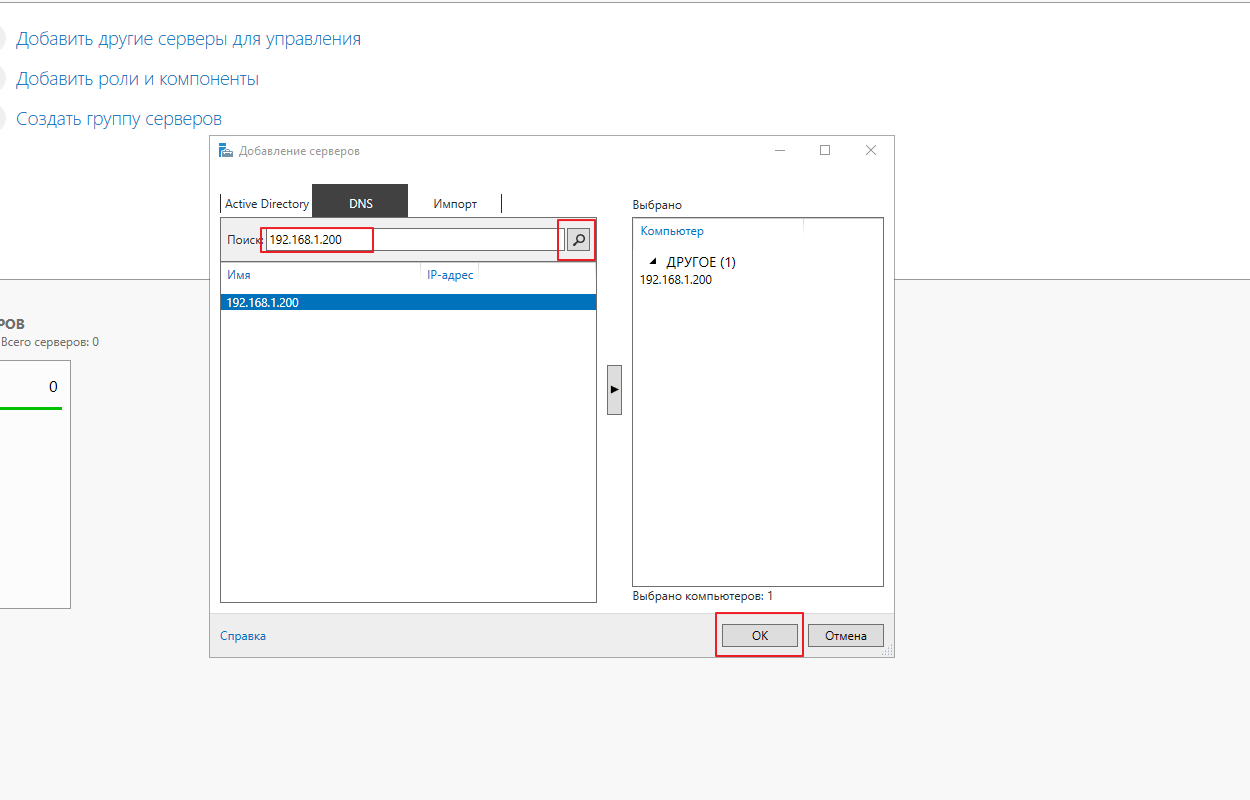
Если сервер у вас, как и у меня, не в домене, то, скорее всего, будут ошибки типа:
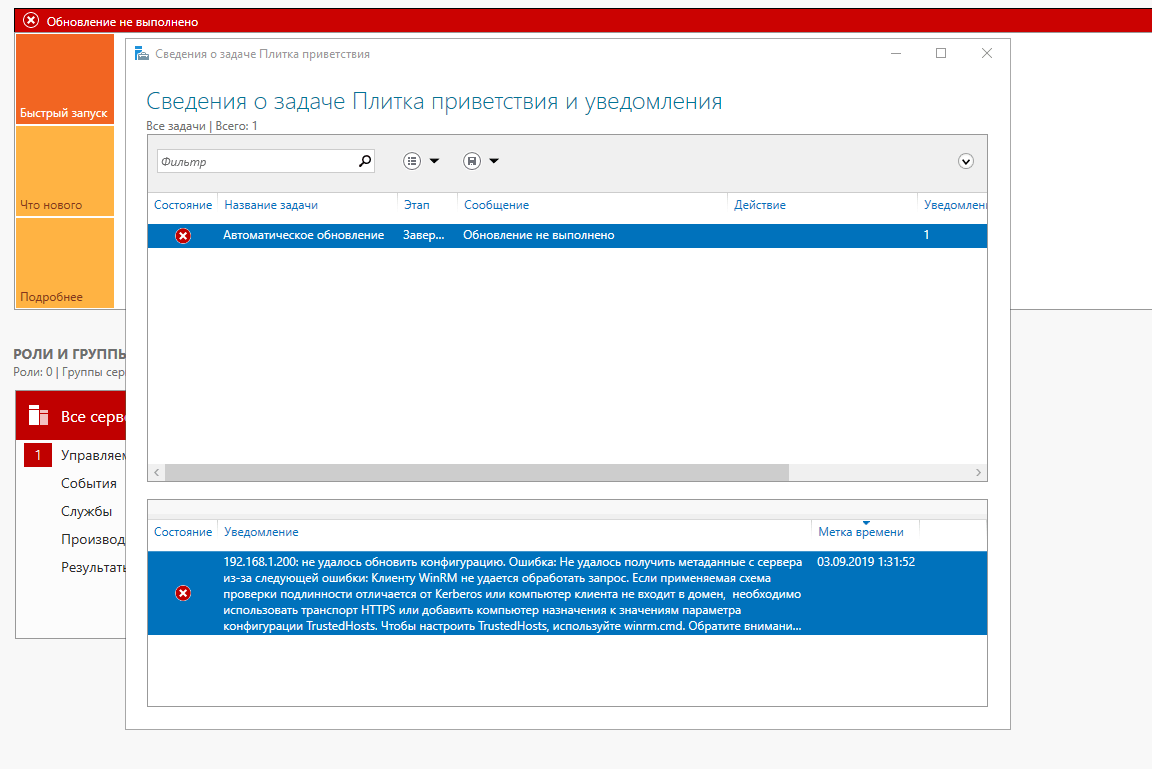
Для устранения ошибки, на компьютере, с которого подключаетесь, выполните команду:
|
1 |
winrm set winrm/config/client '@{TrustedHosts="DC01"}' |
— вместо DC01 введите имя или адрес вашего Server Core 2016
Другой вариант настройки Trusted Hosts — с помощью WSMan:
Посмотреть список доверенных хостов:
|
1 |
Get-Item WSMan:\localhost\Client\TrustedHosts |
Указать доверенные хосты:
|
1 |
Set-Item WSMan:\localhost\Client\TrustedHosts -Value 'machineA,machineB' |
Разрешить все хосты:
|
1 |
Set-Item WSMan:\localhost\Client\TrustedHosts -Value '*' |
Добавить хост к списку:
|
1 |
Set-Item WSMan:\localhost\Client\TrustedHosts -Value 'machineC' -Concatenate |
И для того, чтобы управлять сервером вне домена, нужно указать учетную запись с правами администратора на нем. Для этого щелкните правой кнопкой на вашем сервере в диспетчере серверов и выберите пункт «Управлять как…»

После этого введите учетные данные пользователя с правами администратора.
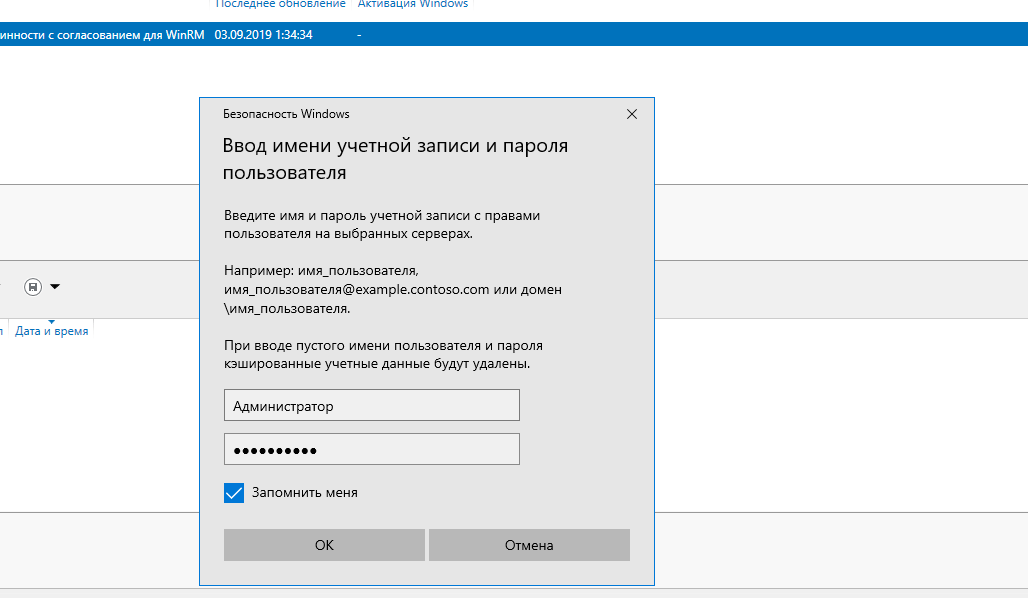
После всех проделанных манипуляций, ваш сервер в Диспетчере серверов должен выглядеть примерно так:
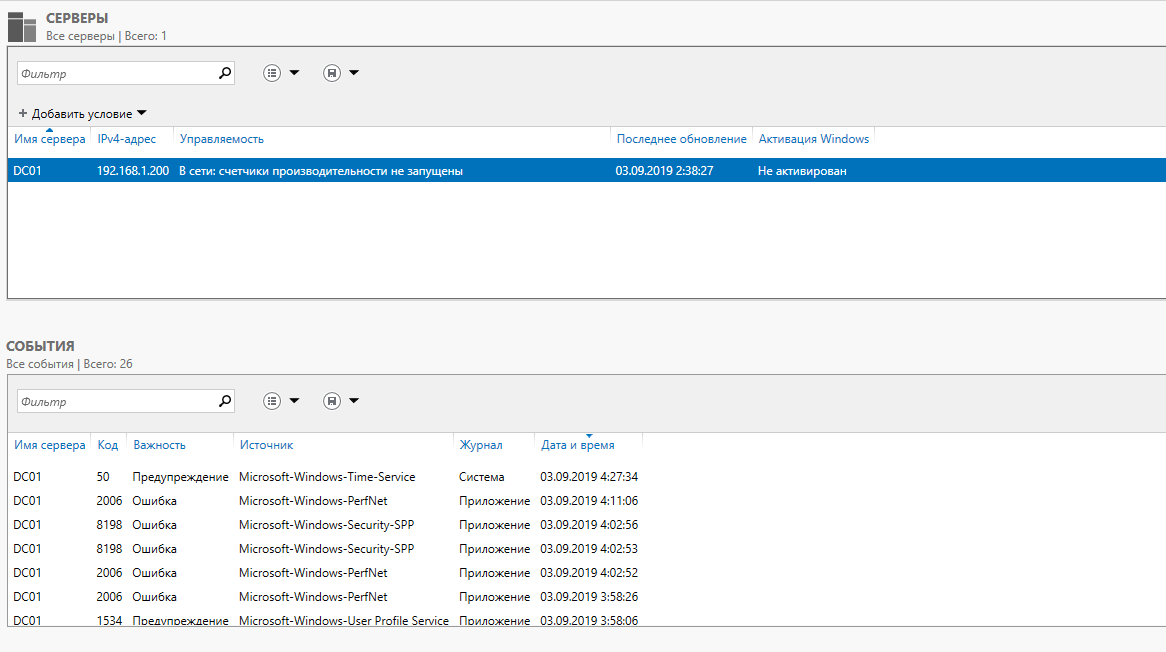
Подробнее о добавлении сервера в Диспетчер серверов: https://docs.microsoft.com/ru-ru/windows-server/administration/server-manager/add-servers-to-server-manager
На этом установку и первичную настройку Windows Server Core можно считать законченной. Теперь можно устанавливать на сервер нужные роли и администрировать его, практически, как обычный сервер.
P.S
С сожалением узнал, что в 2016 Server Core недоступны фишки, как в 2012, которые позволяли устанавливать и удалять графику:
Install-WindowsFeature Server-Gui-Mgmt-Infra,Server-Gui-Shell –Restart –Source c:\mountdir\windows\winsxs
Install-WindowsFeature Server-Gui-Mgmt-Infra,Server-Gui-Shell –Restart
Uninstall-WindowsFeature Server-Gui-Mgmt-Infra -Restart


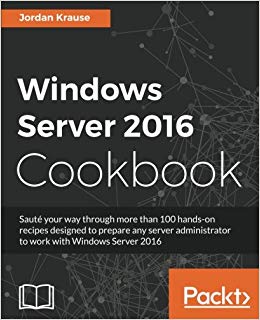
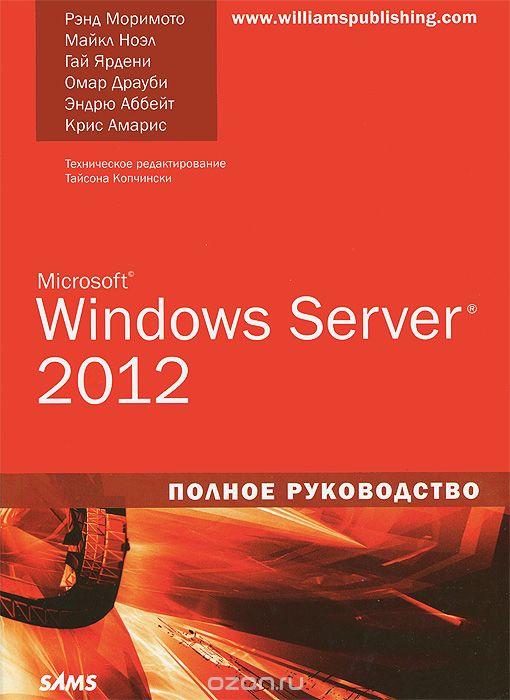
Здравствуйте, я не совсем поняла как это?
Здравствуйте. Что конкретно Вы не поняли?
Это-то так. Только это имеет смысл если нужно 20 DNS (ну или каких-нибудь иных) типовых серверов, что нужно далеко не всем. Если нужно десять пар разных серверов, то использование столь навороченного механизма не имеет смысла. С VMM-ом и SCCM мне тесно общаться не приходилось, не очень представляю как реализовать ZTI, но подозреваю, что как минимум одну машину (образец) нужно сделать для этого, да и автоматизационные скрипты по сути будут делать те-же действия, что и руками надо сделать на локальной машине (поправьте если это не так и в SCCM можно просто в визарде ткнуть кнопку «сделать контроллер домена»). Чтобы развернуть SCCM-мом 20 Server Core-ов нужно все равно знать что и как делать руками.